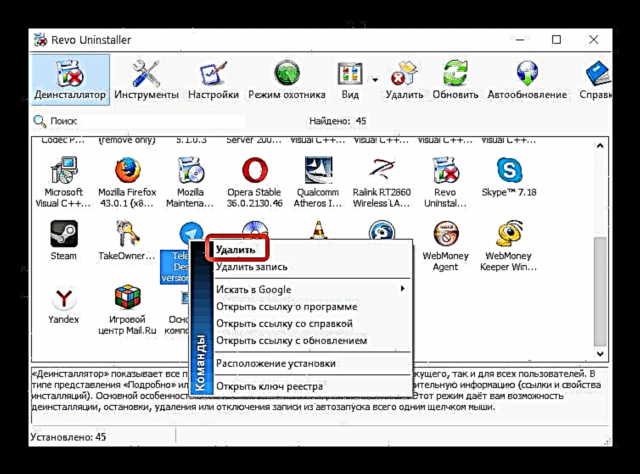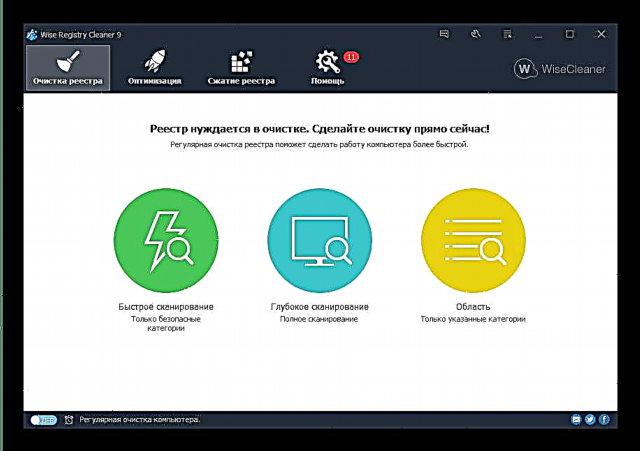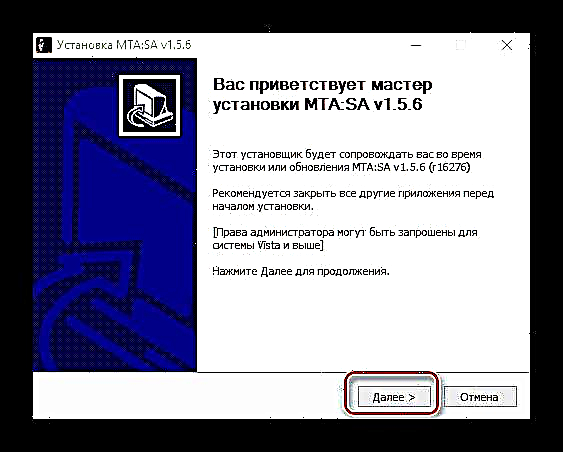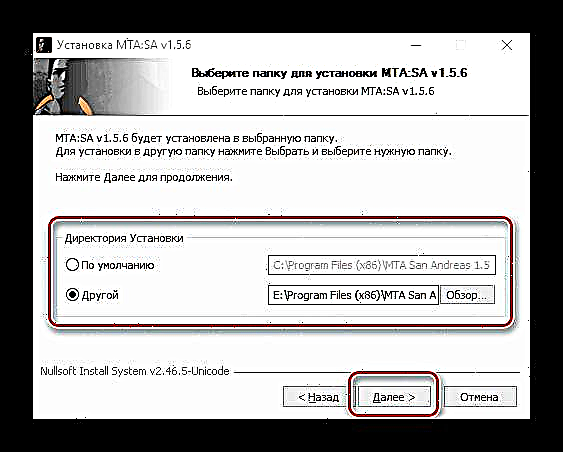Ang usa ka dinamikong library nga gitawag vog.dll nagtumong sa MTA modification file alang sa dula nga Grand Theft Auto: San Andreas. Kasagaran, ang usa ka pagsulay nga magsugod sa usa ka dula sa kini nga mod nagdala sa usa ka sayup diin makita ang na-install nga librarya. Ang pagkapakyas makita sa tanan nga mga bersyon sa Windows nga gisuportahan sa GTA: SA.
Pagsulbad sa sayop nga vog.dll
Adunay duha nga angay nga solusyon sa kini nga problema: ang pag-instalar sa nawala nga librarya sa manual mode ug hingpit nga i-install ang duwa ug ang mga pag-usab niini.
Paagi 1: Pagpuli sa Manwal sa Librarya
Manu-man ang pagbag-o sa librarya usa ka labi ka malumo nga kapilian, tungod kay gitugutan ka niini nga dili buhaton ang pag-uninstall sa GTA: SA ug pag-usab sa MTA, nga nagdala sa pagkawala sa mga setting sa gumagamit.
- Pag-download sa vog.dll sa usa ka angay nga lokasyon sa HDD.
- Pangitaa sa "Desktop" Ang laktod sa mod, dayon pilia kini gamit ang usa ka click sa left button sa wala, dayon pindota ang tuo nga butones. Usa ka menu sa konteksto ang makita kung diin ang pilion Ang lokasyon sa File.
- Sa folder nga modification, adto sa direktoryo Mta, dayon kopyahon ang vog.dll sa kini nga direktoryo - buhaton usab ang normal nga pag-drag ug pagtulo.
- Pagkahuman sa pamaagi, girekomenda namon nga imong i-restart ang makina.
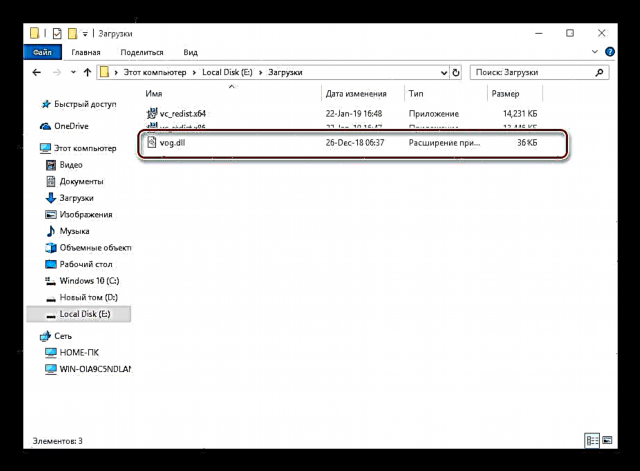
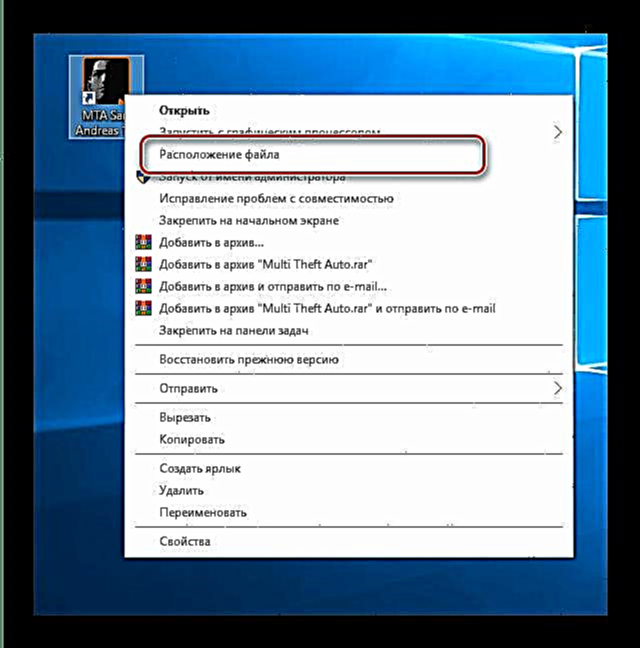
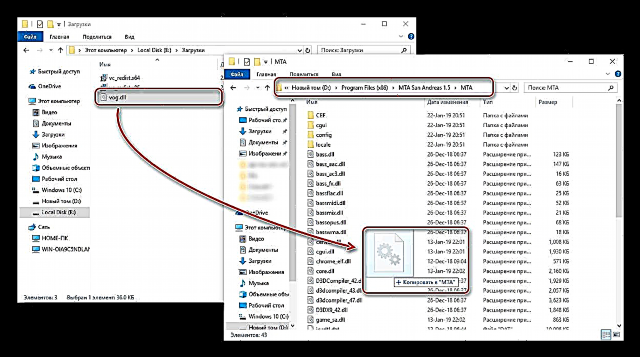
Sulayi nga modagan ang pagbag-o - ang problema lagmit nga masulbad. Kung ang problema naobserbahan, magpadayon sa sunod nga pamaagi.
Paagi 2: I-install ang GTA: SA ug mga pagbag-o
Usa ka radikal nga paagi aron maayos ang problema nga gipangutana mao ang hingpit nga i-install ang dula ug ang mod alang niini.
- Pagwagtang sa dula gamit ang usa sa mga magamit nga pamaagi - girekomenda namon ang usa ka unibersal nga solusyon alang sa tanan nga mga bersyon sa Windows.
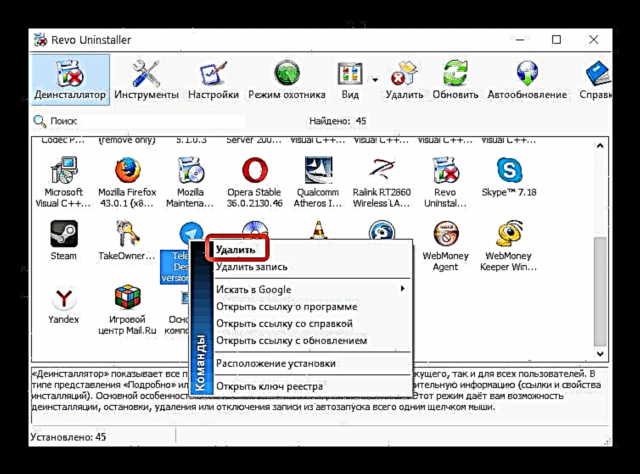
Leksyon: Pagtangtang sa usa ka programa gikan sa usa ka kompyuter
Sa pipila ka mga kaso, mas maayo nga gamiton ang pamaagi nga uninstall nga piho sa matag sistema.
Magbasa pa: Giunsa ang pagtangtang sa mga programa gikan sa usa ka computer nga nagdagan sa Windows 7, Windows 8, Windows 10
- Sa pagtapos sa pag-uninstall, gisugyot nga limpyohan ang rehistro gikan sa mga pagsubay sa kini nga presensya - kini nga lakang dili kinahanglan, apan labi ka gitinguha, tungod kay gipaminusan niini ang peligro sa pagbalik sa problema.
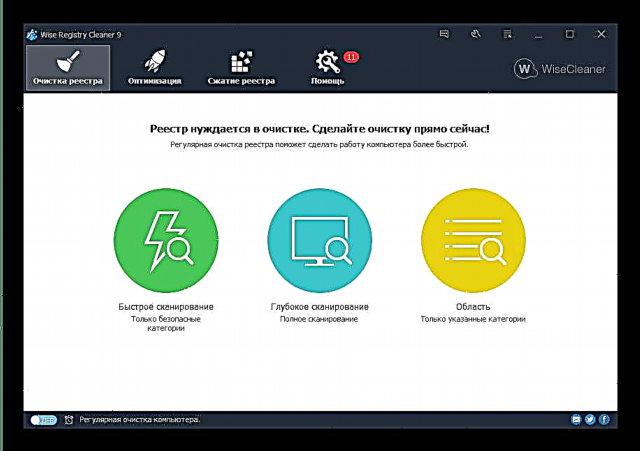
Leksyon: Giunsa nga dali ug episyente nga limpyo ang rehistro
- I-reinstall ang dula nga pagsunod sa mga panudlo sa installer. Ang bersyon sa pag-apod-apod kinahanglan nga 1.0, nga wala’y bisan unsang mga pagbag-o, ug ang agianan sa pag-install kinahanglan dili maglangkob sa mga letra sa Russia.
- Karon magpadayon sa fashion. Ang mga pagbag-o kinahanglan i-download gikan sa opisyal nga site, ang link nga gihatag namon.
Panid sa Daghang Pag-download sa Auto nga Theft
Palihug hinumdumi nga adunay duha nga kapilian alang sa MTA - alang sa Windows XP / Vista, maingon man alang sa Windows 7 ug labi pa ka taas. Siguruha nga pilion ang husto nga bersyon.
- Pag-download sa pag-install sa pag-usab sa computer, ug dayon pagdagan kini. Sa una nga bintana, i-klik "Sunod".
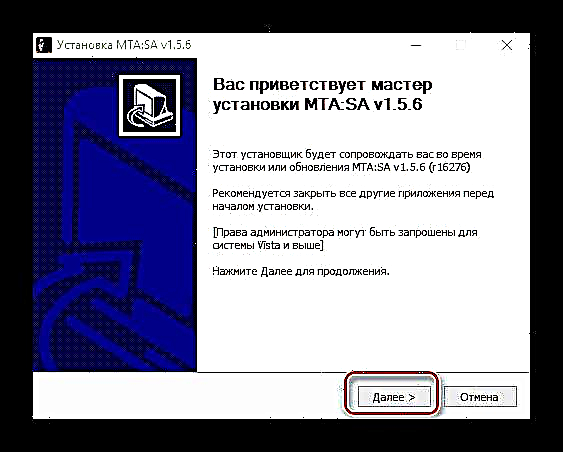
Pagkadawat sa mga termino sa kasabutan sa lisensya pinaagi sa pag-klik sa angay nga butones. - Sunod, pilia ang lokasyon sa pag-instalar sa mod. Ang direktoryo kinahanglan nga parehas nga drive sama sa dula mismo, ug kinahanglan nga wala’y mga karakter nga Cyrillic sa agianan.
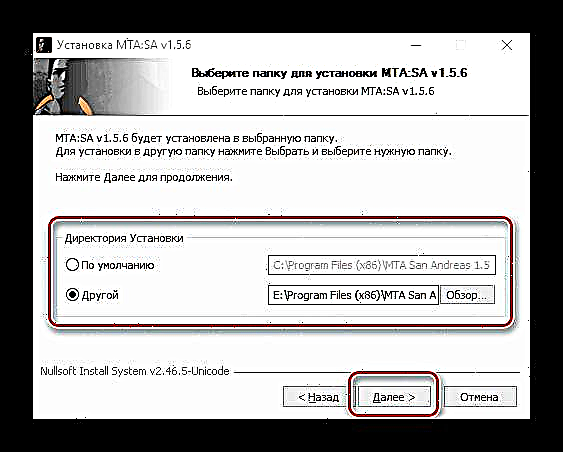
Unya kinahanglan nimo nga pilion ang direktoryo uban ang gi-install nga dula. - Ang labing hinungdanon nga lakang mao ang pagpili sa mga sangkap sa mod. Siguruha nga siguruha nga ang tanan gisusi, bisan "Kauswagan"unya mopadayon "Sunod".
- Paghulat hangtud nga ma-install ang installer ang pagbag-o - ang proseso paspas, dili molabaw sa 5 ka minuto.
- Sa katapusan sa pag-install uncheck ang butang "Pagdagan MTA: SA" ug i-klik Tapos na.
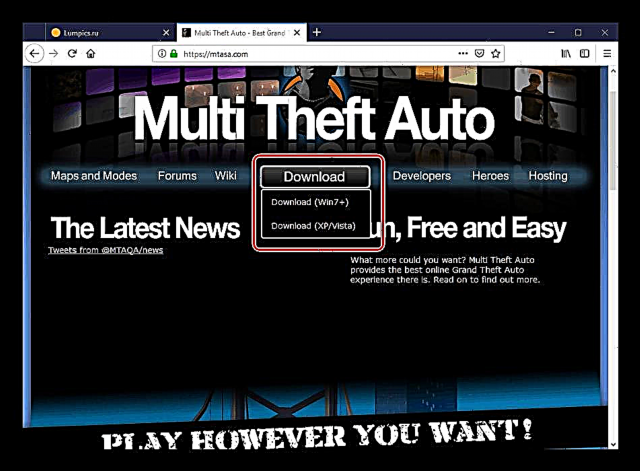

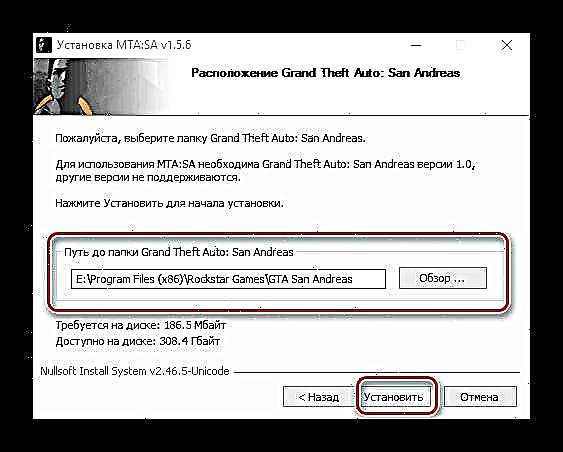
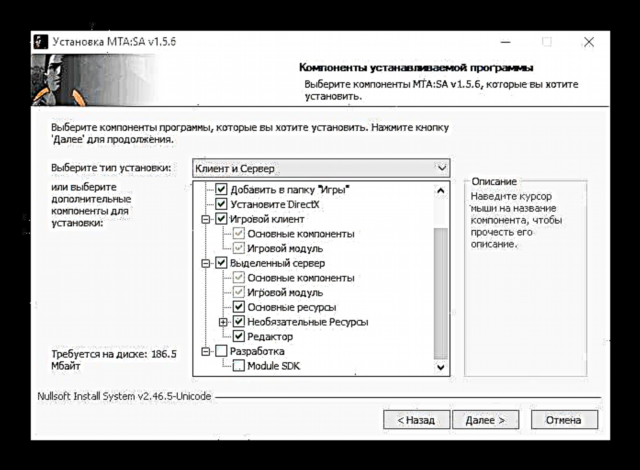
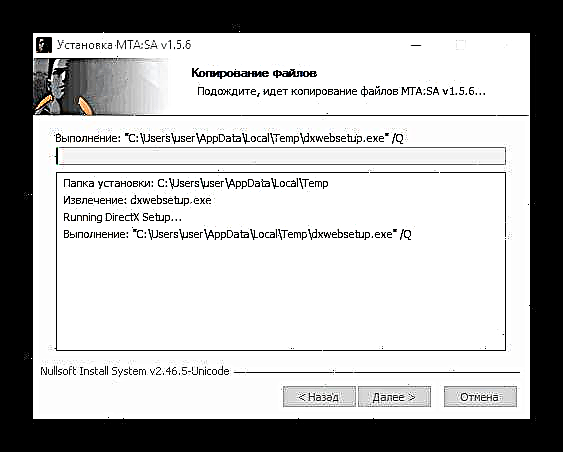
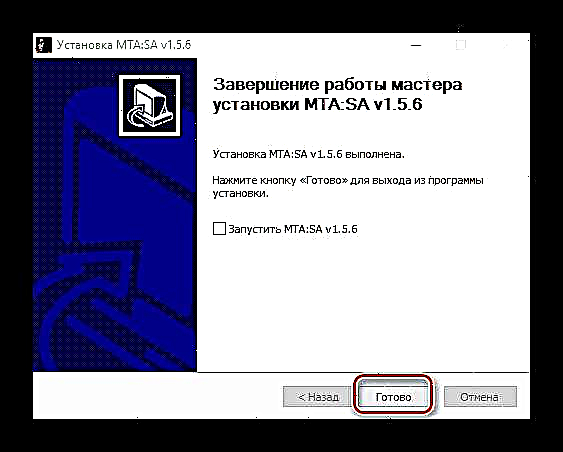
Sulayi pagsugod sa dula - karong panahona ang tanan kinahanglan nga maayo.